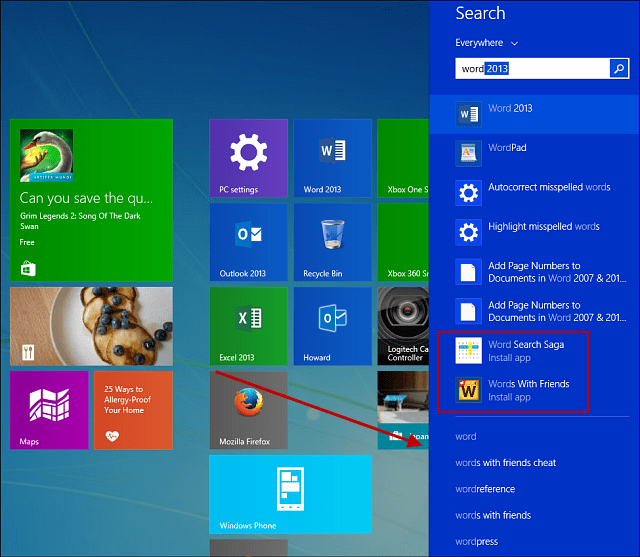Cómo instalar Windows 11 sin conexión a Internet
Microsoft Ventanas 11 Héroe / / July 26, 2022

Ultima actualización en

Windows 11 quiere Internet cuando configura un nuevo dispositivo. Entonces, le mostraremos cómo instalar Windows 11 sin conexión a Internet.
Cuando instala inicialmente Windows 11, quiere conectarse a Internet. Microsoft quiere que cree una cuenta para su nuevo dispositivo o al hacer una instalación limpia utilizando una conexión de datos.
Sin embargo, es posible que no desee crear una cuenta de Microsoft y, en cambio, tener una experiencia fuera de línea más tradicional. O bien, es posible que deba configurar su PC y no tenga Internet.
Afortunadamente, hay una solución alternativa que puede usar para eludir el requisito de Internet. Así es como puede instalar Windows 11 sin conexión a Internet.
Instalar Windows 11 sin Internet
Si necesita instalar Windows 11 sin Internet, debe seguir algunos pasos. Sin embargo, el proceso es sencillo.
Para instalar Windows 11 sin internet, haga lo siguiente:
- Vaya a las pantallas de configuración inicial y seleccione su país en la primera experiencia lista para usar (OOBE) pantalla.
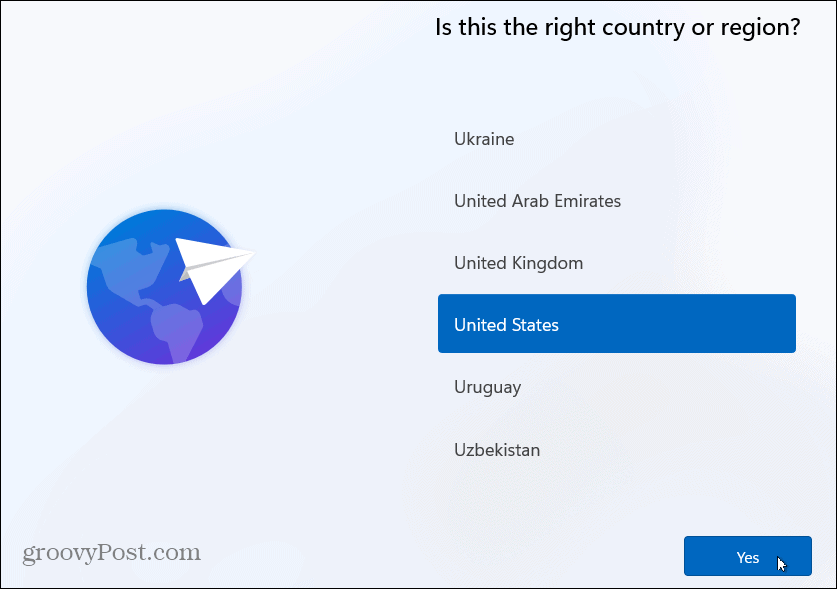
- A continuación, elija la distribución de su teclado en la siguiente pantalla OOBE.
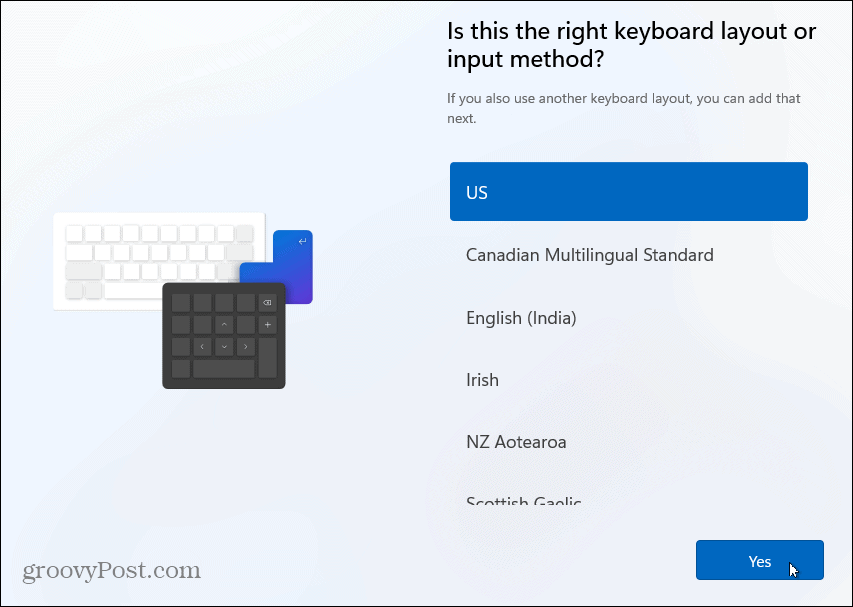
- Haga clic en el Saltar botón si no necesita un segundo diseño de teclado.
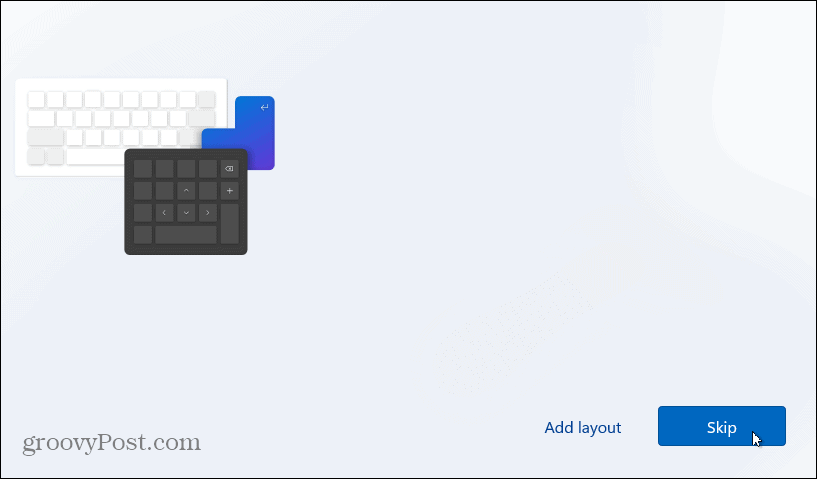
- Cuando aparezca la pantalla "Vamos a conectarte a una red", presiona Mayús + F10 en tu teclado.
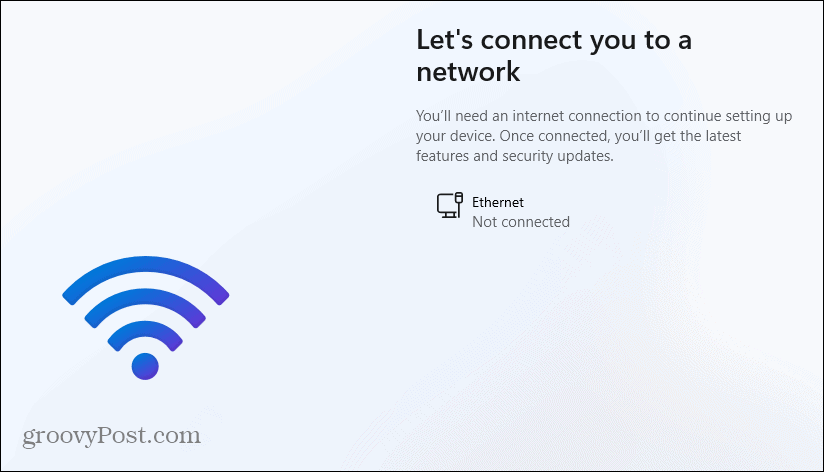
- En el Símbolo del sistema ventana que aparece, escriba el siguiente comando y pulse Ingresar.
OOBE\BYPASSNRO
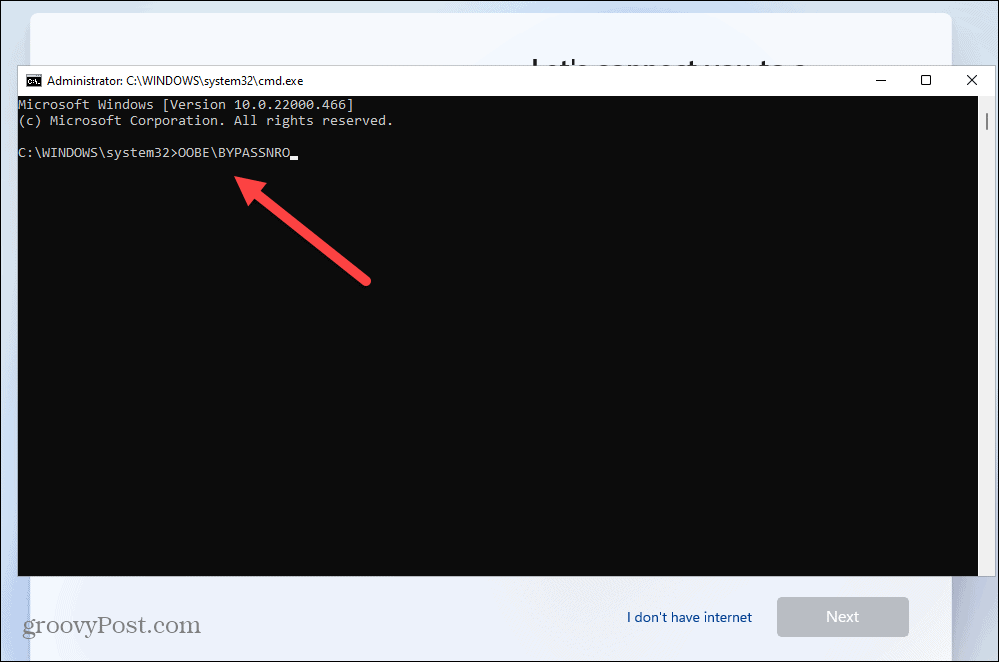
- Su PC se reiniciará y comenzará el OOBE nuevamente: ingrese su región y distribución de teclado por segunda vez.
- Cuando aparezca la pantalla "Vamos a conectarlo a una red", haga clic en el no tengo internet Enlace.
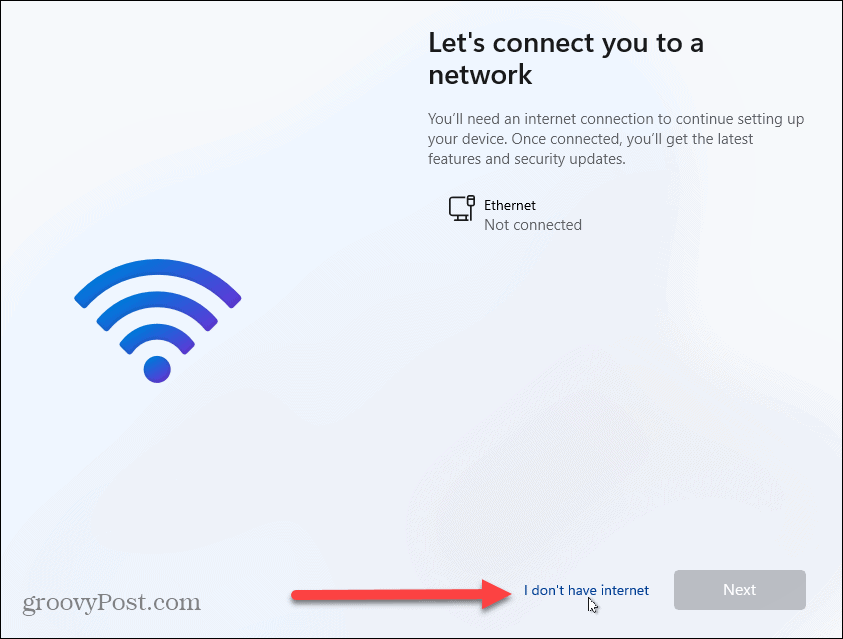
- En la siguiente pantalla del OOBE, haga clic en Continuar con la configuración limitada en la parte inferior derecha.
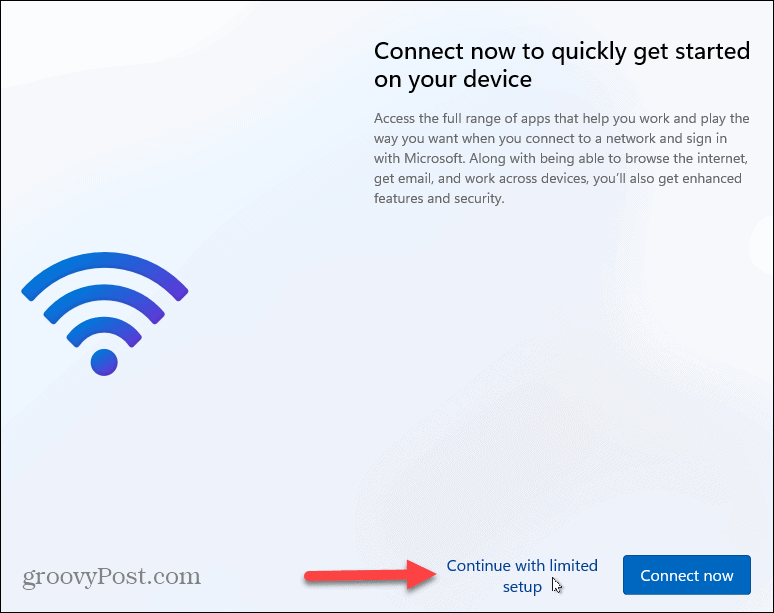
- Haga clic en el Aceptar cuando aparezca el EULA.
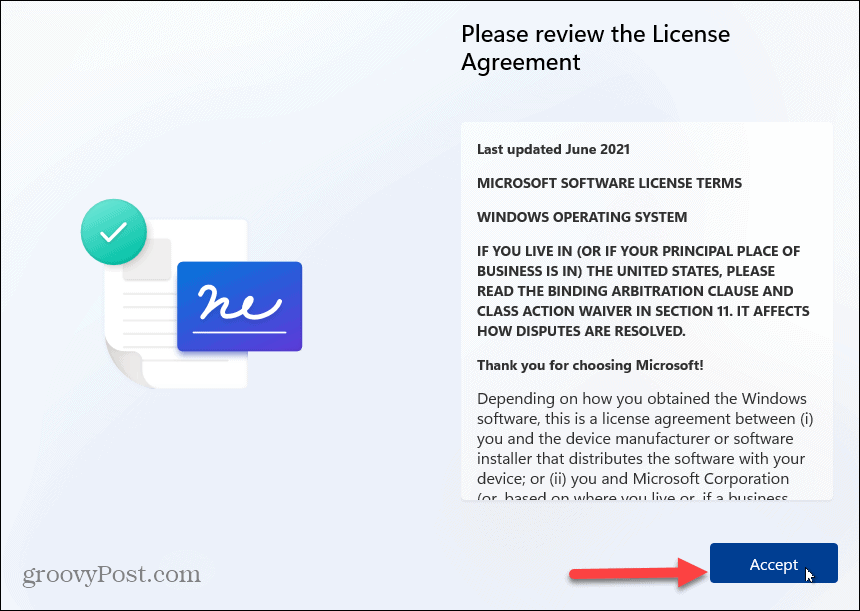
Crear una cuenta local en Windows 11
Ahora que ha superado la solicitud inicial para conectarse a Internet, puede crear una cuenta local siguiendo las instrucciones en pantalla.
Para crear una cuenta local, haga lo siguiente:
- Escriba el nombre del usuario local y haga clic en próximo.
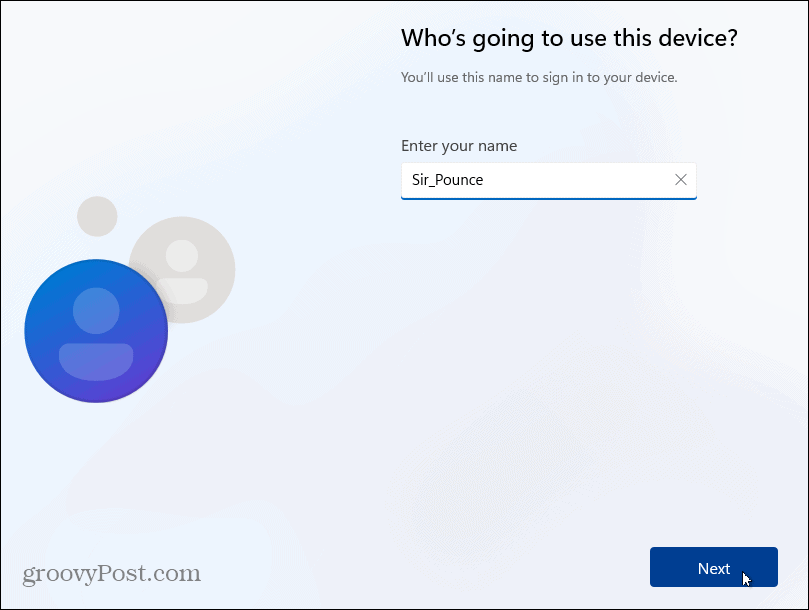
- Escribe un clave para la cuenta de usuario local dos veces para confirmar.
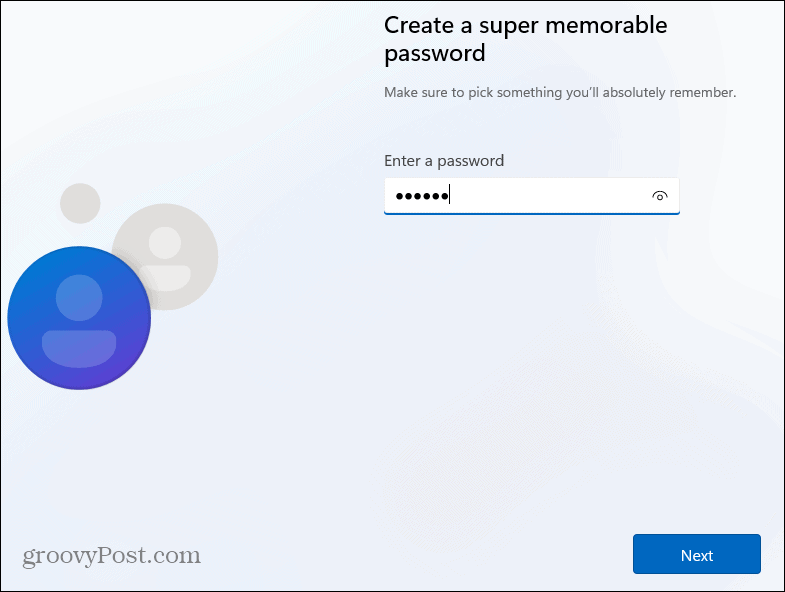
- Completa los tres preguntas de seguridad requerido para recuperar la cuenta si es necesario.
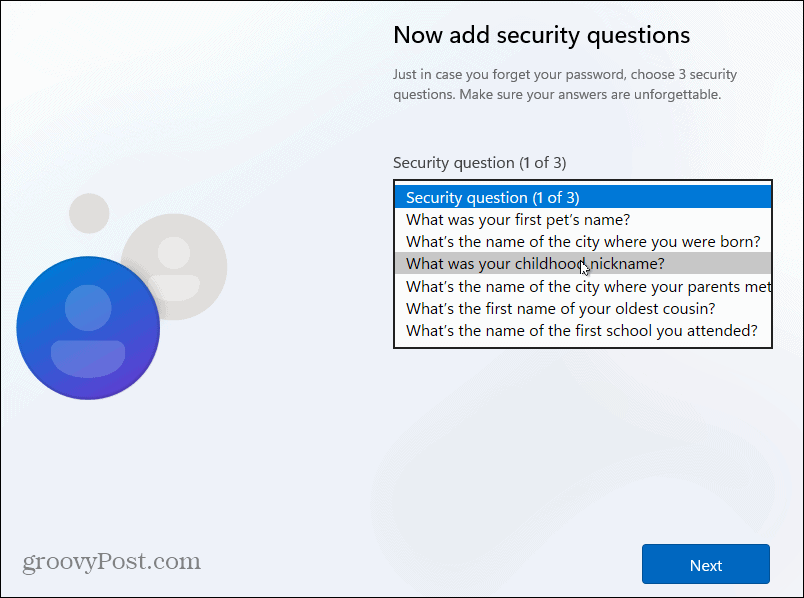
- Elija la configuración de privacidad que desea usar para la PC y haga clic en Aceptar. Tenga en cuenta que puede cambia tus opciones de privacidad en la configuración de.

- Espere unos momentos mientras se configura Windows 11.

- Cuando complete el proceso de configuración, puede comenzar a usar Windows 11 como usuario local.
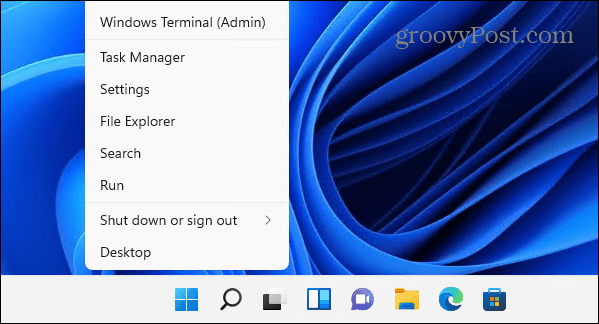
Usando Windows 11
Ahora que instaló Windows, puede comenzar a configurarlo y usar el sistema operativo. Este método funciona tanto en Windows 11 Home como en Pro y evita la necesidad de crear una cuenta de Microsoft. Sin embargo, vale la pena mencionar que sus archivos no se sincronizarán con otras máquinas en las que use un Cuenta de Microsoft.
Si aún no está en Windows 11, vea cómo crear una cuenta de usuario local en Windows 10.
Windows 11 tiene una interfaz de usuario revisada que quizás no le guste, incluido un menú Inicio centrado. La buena noticia es que puedes mover el botón Inicio a la izquierda con el mínimo esfuerzo. También querrá ver nuevas características como Widgets, Chat de equipos, y Diseños de ajuste.
Cómo encontrar su clave de producto de Windows 11
Si necesita transferir su clave de producto de Windows 11 o simplemente la necesita para realizar una instalación limpia del sistema operativo,...
Cómo borrar la memoria caché, las cookies y el historial de navegación de Google Chrome
Chrome hace un excelente trabajo al almacenar su historial de navegación, caché y cookies para optimizar el rendimiento de su navegador en línea. La suya es cómo...
Coincidencia de precios en la tienda: cómo obtener precios en línea mientras compra en la tienda
Comprar en la tienda no significa que tengas que pagar precios más altos. Gracias a las garantías de igualación de precios, puede obtener descuentos en línea mientras compra en...
Cómo regalar una suscripción a Disney Plus con una tarjeta de regalo digital
Si ha estado disfrutando de Disney Plus y desea compartirlo con otros, aquí le indicamos cómo comprar una suscripción de regalo de Disney+ para...